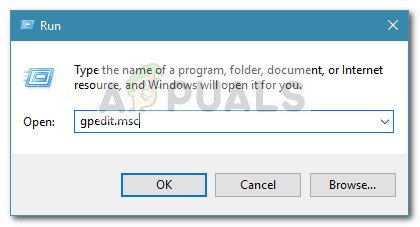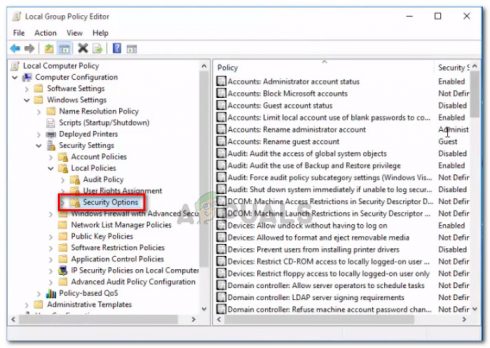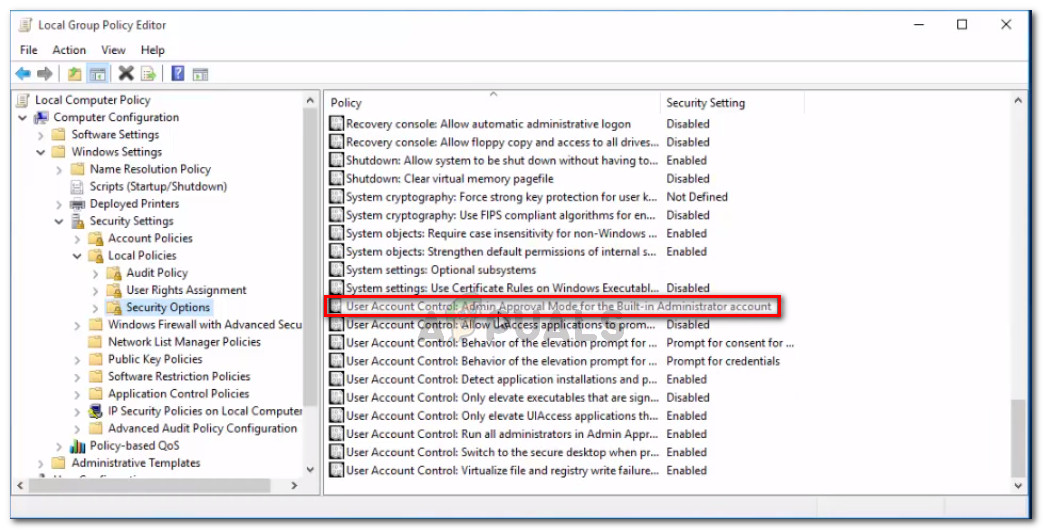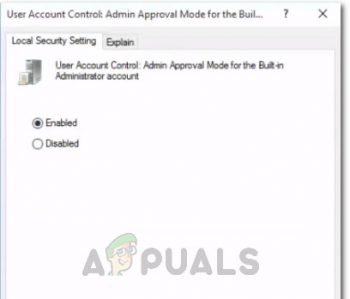Neki korisnici dobivaju 'Ovu aplikaciju ne može aktivirati ugrađeni administrator' pogreška prilikom dvostrukog klika na određene vrste datoteka. Većinu vremena korisnici izvještavaju da se ovaj problem susreće s PNG, GIF, JPEG i PDF datotekama. Izvještava se da se problem uglavnom javlja na sustavu Windows 10 - korisnici koji najviše pogađaju javljaju da se problem počeo javljati nakon određenog ažuriranja sustava Windows.

Ugrađeni administrator ne može aktivirati ovu aplikaciju
Bilješka: Ako dobivate ' Ova se aplikacija ne može otvoriti ”, Slijedite upute u ovom članku ( ovdje ).
Što uzrokuje da se ova aplikacija ne može aktivirati zbog ugrađene pogreške administratora?
Ova se posebna pogreška javlja zbog sigurnosne postavke najnovijih verzija sustava Windows. Za pokretanje određenih vrsta datoteka koje se otvaraju putem aplikacija Trgovine bit će potrebna UAC dozvola. Budući da ugrađeni račun nema povlastice UAC (User Account Control), vidjet ćete 'Ovu aplikaciju ne može aktivirati ugrađeni administrator' umjesto toga pogreška.
Ova je promjena uvedena u sustavima Windows 7, Windows 8 i Windows 10 u mjesecima nakon pokretanja sustava Windows 10 putem sigurnosnog ažuriranja.
Dakle, 'Ovu aplikaciju ne može aktivirati ugrađeni administrator' pogreška zapravo nije pogreška, već sigurnosna značajka koju je Microsoft uveo kako bi popravio neke ranjivosti. Međutim, postoje načini da konfigurirate svoj stroj kako biste to zaobišli.
Rješavanje aplikacije ne može se aktivirati ugrađenom pogreškom administratora
Ovaj se određeni problem može riješiti nekoliko jednostavnih uređivanja pravila grupe. Slijedeći upute u nastavku dodijelit će UAC (User Account Control) privilegije ugrađenom administratorskom računu. Ali imajte na umu da ovaj postupak neće povezati ugrađeni administratorski račun s vašim Microsoftovim računom - to znači da će neki programi i dalje prikazivati 'Ovu aplikaciju ne može aktivirati ugrađeni administrator' pogreška.
Postupak u nastavku uključuje upotrebu Uređivača pravila grupe za provedbu Kontrola korisničkog računa: Način odobrenja administratora za račun ugrađenog administratora. Slijedite korake u nastavku da biste to učinili:
Bilješka: Imajte na umu da sve verzije sustava Windows ne uključuju uslužni program Uređivač pravila grupe. Obično izdanja za kuće i studente Windows 7, 8.1 i 10 neće sadržavati ovaj alat. Međutim, možete dodati uređivač pravila grupe u Windows Home Editions slijedeći ovaj članak ( ovdje ).
- Pritisnite Windows tipka + R da biste otvorili dijaloški okvir Pokreni. Zatim upišite ' gpedit.msc 'I pritisnite Unesi otvoriti Uređivač pravila grupe .
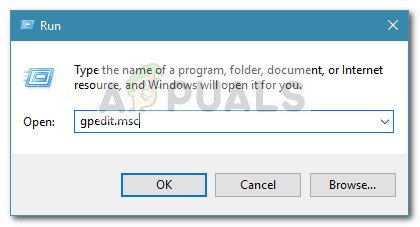
Pokreni dijaloški okvir: gpedit.msc
- Unutar prozora Local Group Policy Editor koristite lijevo okno za navigaciju Postavke sustava Windows> Sigurnosne postavke> Lokalna politika> Sigurnosne mogućnosti .
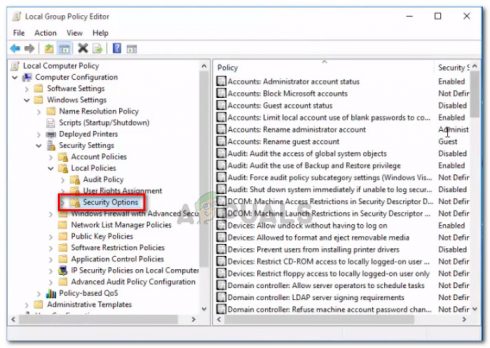
Idite na Windows postavke> Sigurnosne postavke> Lokalna pravila> Sigurnosne mogućnosti
- S mapom pravila sigurnosnih mogućnosti odabranom iz lijevog okna, prijeđite na desno okno i dvaput kliknite na Korisnički račun Kontrolirati : Način odobrenja administratora za ugrađeni administratorski račun.
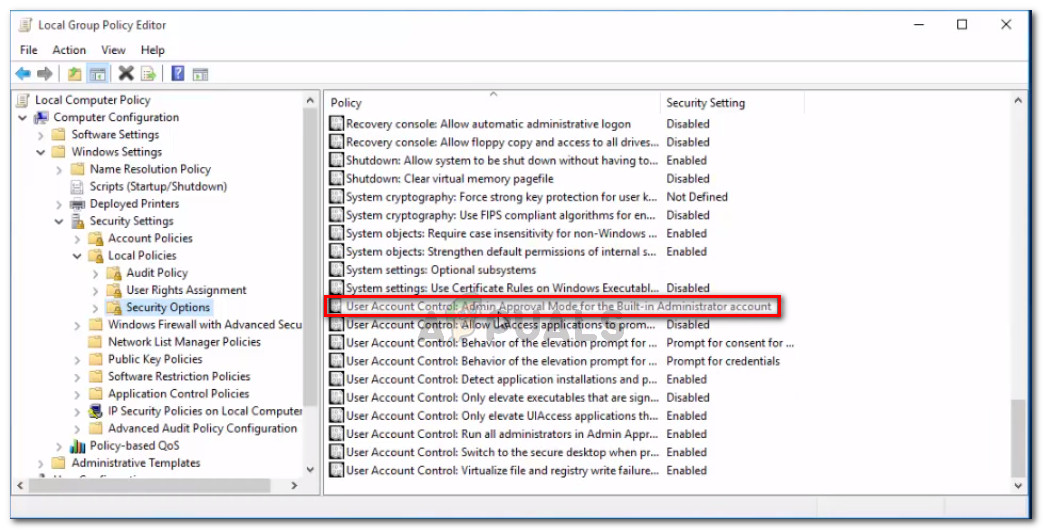
Dvaput kliknite na Upravljanje korisničkim računom: Način odobrenja administratora za ugrađeni administratorski račun s desnog okna
- U prozoru za postavke pravila, koji ste upravo otvorili, proširite Postavka lokalne sigurnosti i postavite politiku na Omogućeno . Zatim, pogodi Prijavite se za spremanje promjena.
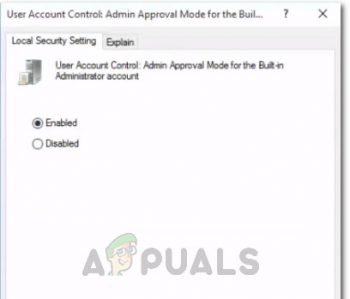
Omogućavanje kontrole računa: način odobrenja administratora za pravila o ugrađenom administratorskom računu
- Zatvorite Local Editor Policy Group i ponovno pokrenite svoj stroj. Pri sljedećem pokretanju moći ćete upotrebljavati Windows Apps s ugrađenog administratorskog računa (onih koji neće trebati vaš Microsoftov račun).